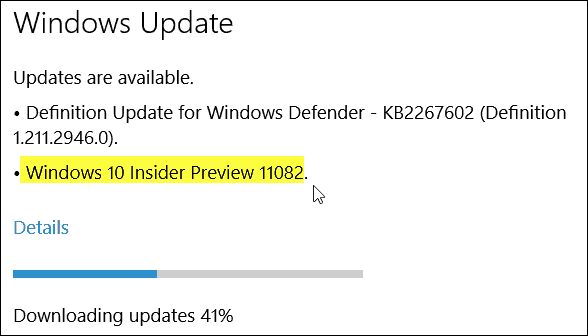Πώς να αφαιρέσετε έναν λογαριασμό Microsoft από τα Windows 11
Microsoft Windows 11 Ήρωας / / February 06, 2022

Τελευταία ενημέρωση στις

Εάν δεν θέλετε πλέον να χρησιμοποιείτε λογαριασμό Microsoft, μπορείτε να καταργήσετε έναν λογαριασμό Microsoft από τα Windows 11 και να μεταβείτε σε έναν τοπικό χρήστη. Δείτε πώς.
Υπάρχουν πολλά πλεονεκτήματα για τη σύνδεση σε υπολογιστή Windows 11 με λογαριασμό Microsoft. Ένας λογαριασμός Microsoft σάς επιτρέπει να συγχρονίζετε τα αρχεία και τις ρυθμίσεις προφίλ σας μεταξύ διαφορετικών υπολογιστών, για παράδειγμα.
Αυτό δεν σημαίνει ότι είναι τέλειοι. Εμπιστεύεστε τη Microsoft με πολλά δεδομένα και, αν προτιμάτε το απόρρητό σας, μπορεί να θέλετε να επιστρέψετε στη χρήση ενός τοπικού λογαριασμού. Εάν επιτρέπετε σε κάποιον άλλο να χρησιμοποιήσει τον υπολογιστή σας, η μετάβαση σε έναν τοπικό λογαριασμό είναι πιθανώς μια ασφαλέστερη επιλογή.
Όποιος κι αν είναι ο λόγος, δείτε πώς μπορείτε να αφαιρέσετε έναν λογαριασμό Microsoft από τα Windows 11.
Πώς να αφαιρέσετε έναν λογαριασμό Microsoft από τα Windows 11
Οι λογαριασμοί Microsoft είναι συνδεδεμένοι με τον υπολογιστή σας. Ωστόσο, εάν δεν χρειάζεστε ή δεν θέλετε αυτήν τη συμφωνία με τη Microsoft, μπορείτε να καταργήσετε τον λογαριασμό σας.
Σημείωση: Για να καταργήσετε έναν λογαριασμό Microsoft, θα πρέπει πρώτα να δημιουργήσετε έναν τοπικό λογαριασμό χρήστη με δικαιώματα διαχειριστή.
Για να καταργήσετε τον λογαριασμό σας Microsoft από τα Windows 11, ακολουθήστε τα παρακάτω βήματα:
- Τύπος Αρχή και επιλέξτε Ρυθμίσεις από το μενού. Εναλλακτικά, χρησιμοποιήστε τη συντόμευση πληκτρολογίου Πλήκτρο Windows + I για να ανοίξετε απευθείας τις Ρυθμίσεις.

- Το επόμενο βήμα είναι να προσθέστε έναν τοπικό λογαριασμό με δικαιώματα διαχειριστή. Όταν ανοίξουν οι Ρυθμίσεις, κάντε κλικ Λογαριασμοί από τον αριστερό πίνακα και μετά Οικογένεια και άλλοι χρήστες από τα δεξιά.
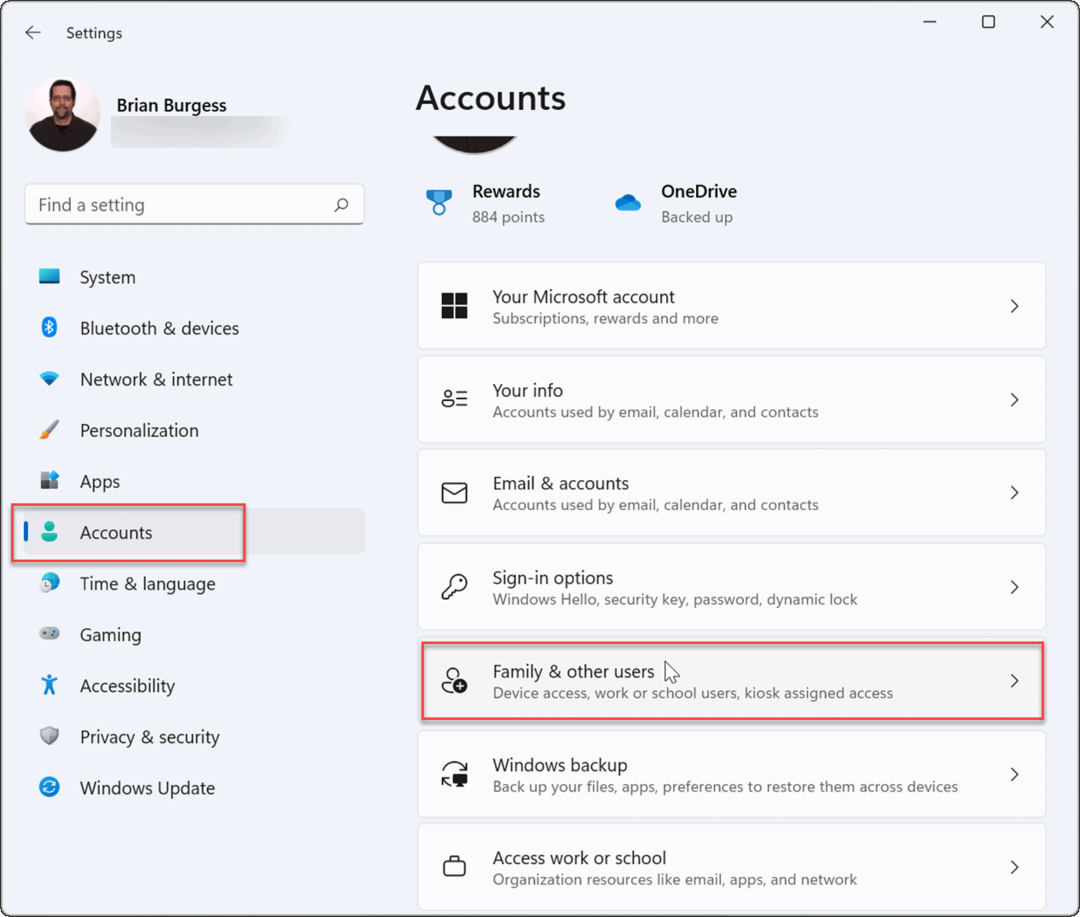
- Στη συνέχεια, κάντε κλικ στο Προσθήκη λογαριασμού κουμπί κάτω από το Άλλοι χρήστες ενότητα για προσθήκη άλλου χρήστη.
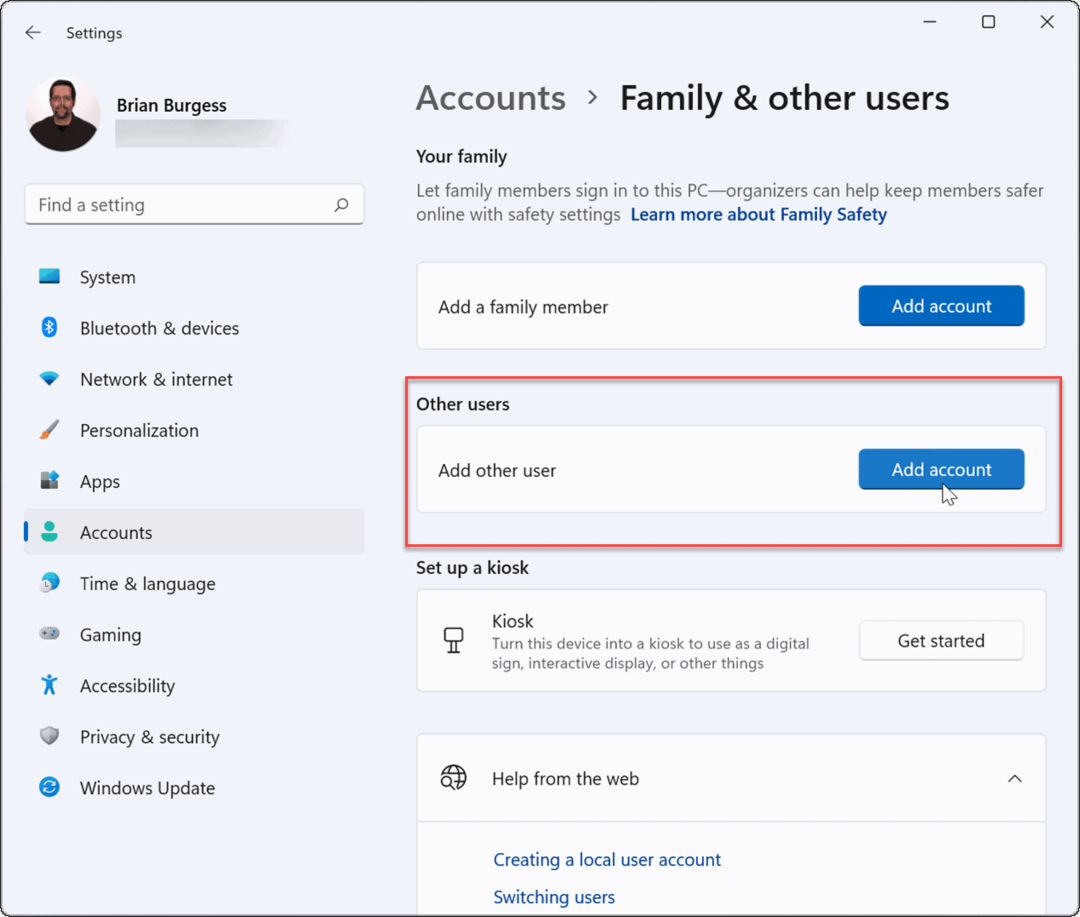
- Όταν εμφανιστεί η οθόνη σύνδεσης της Microsoft, κάντε κλικ στο Δεν έχω τα στοιχεία σύνδεσης αυτού του ατόμου συνδέστε και κάντε κλικ Επόμενο.
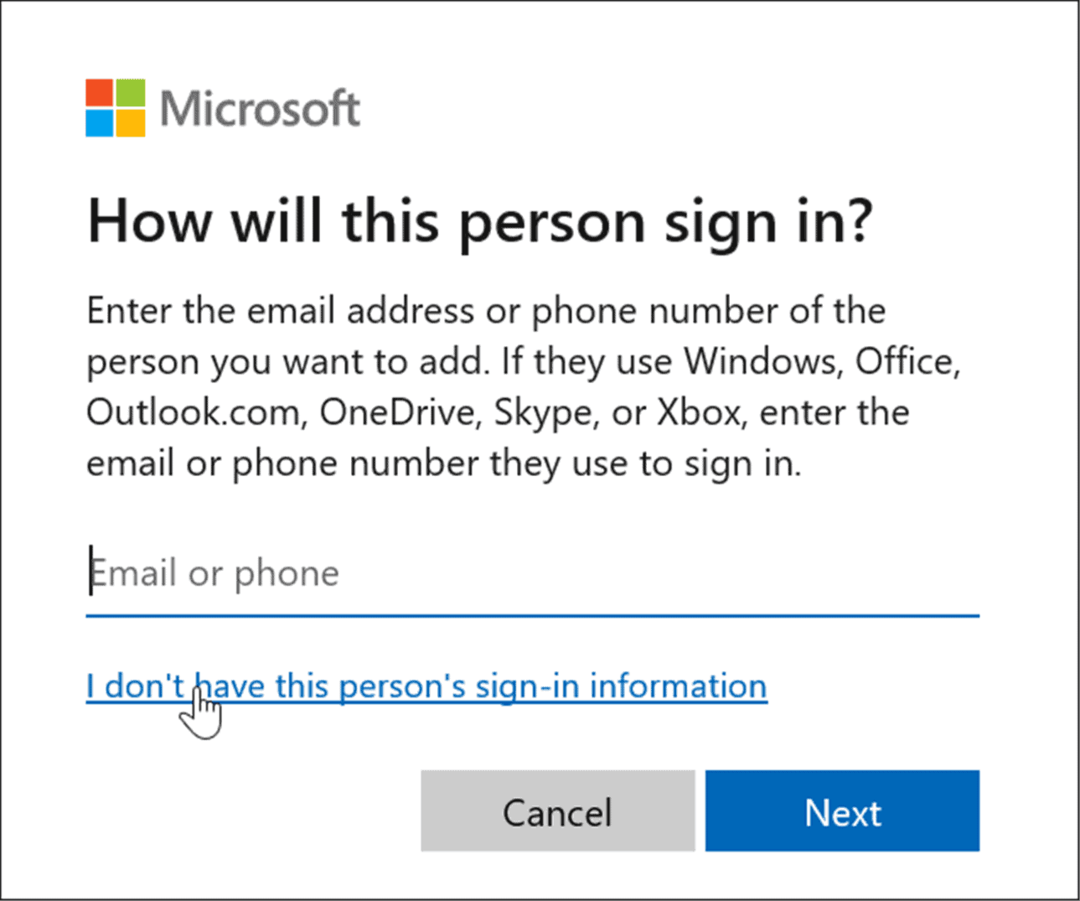
- Κάντε κλικ στο Προσθέστε έναν χρήστη χωρίς λογαριασμό Microsoft συνδέστε στην παρακάτω οθόνη και κάντε κλικ Επόμενο.
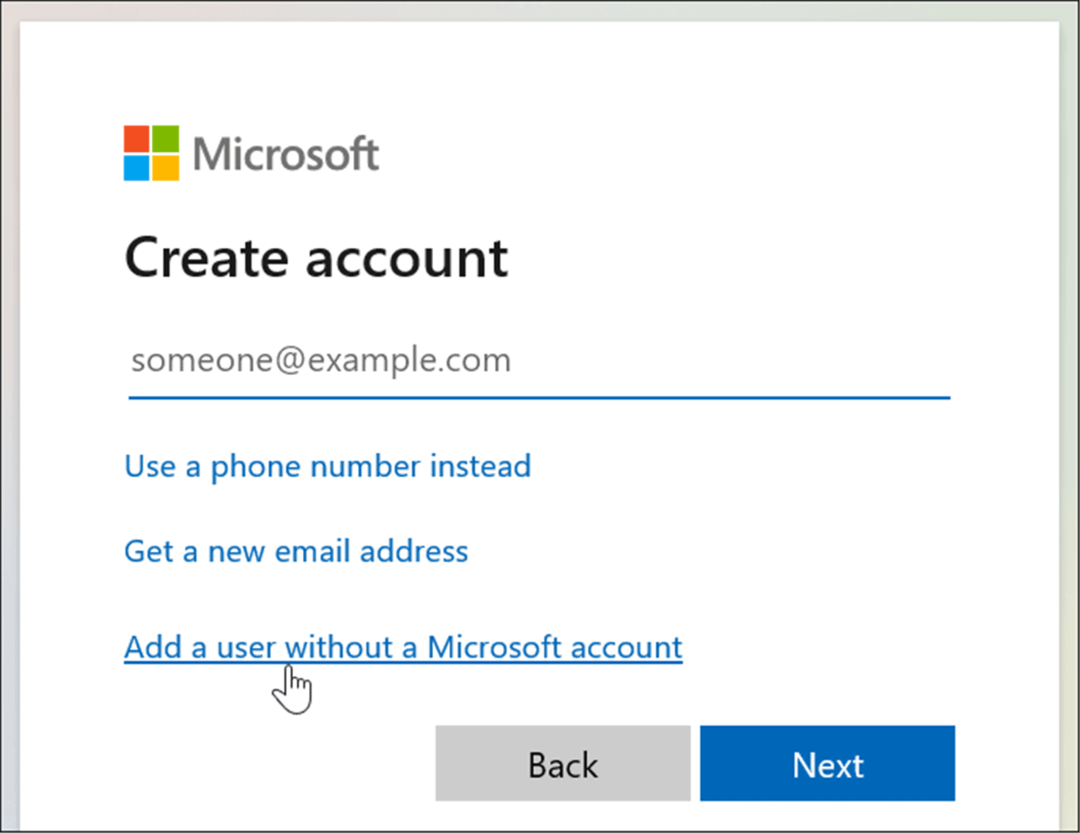
- Όταν σας ζητηθεί, πληκτρολογήστε ένα όνομα χρήστη και έναν κωδικό πρόσβασης και κάντε κλικ Επόμενο.
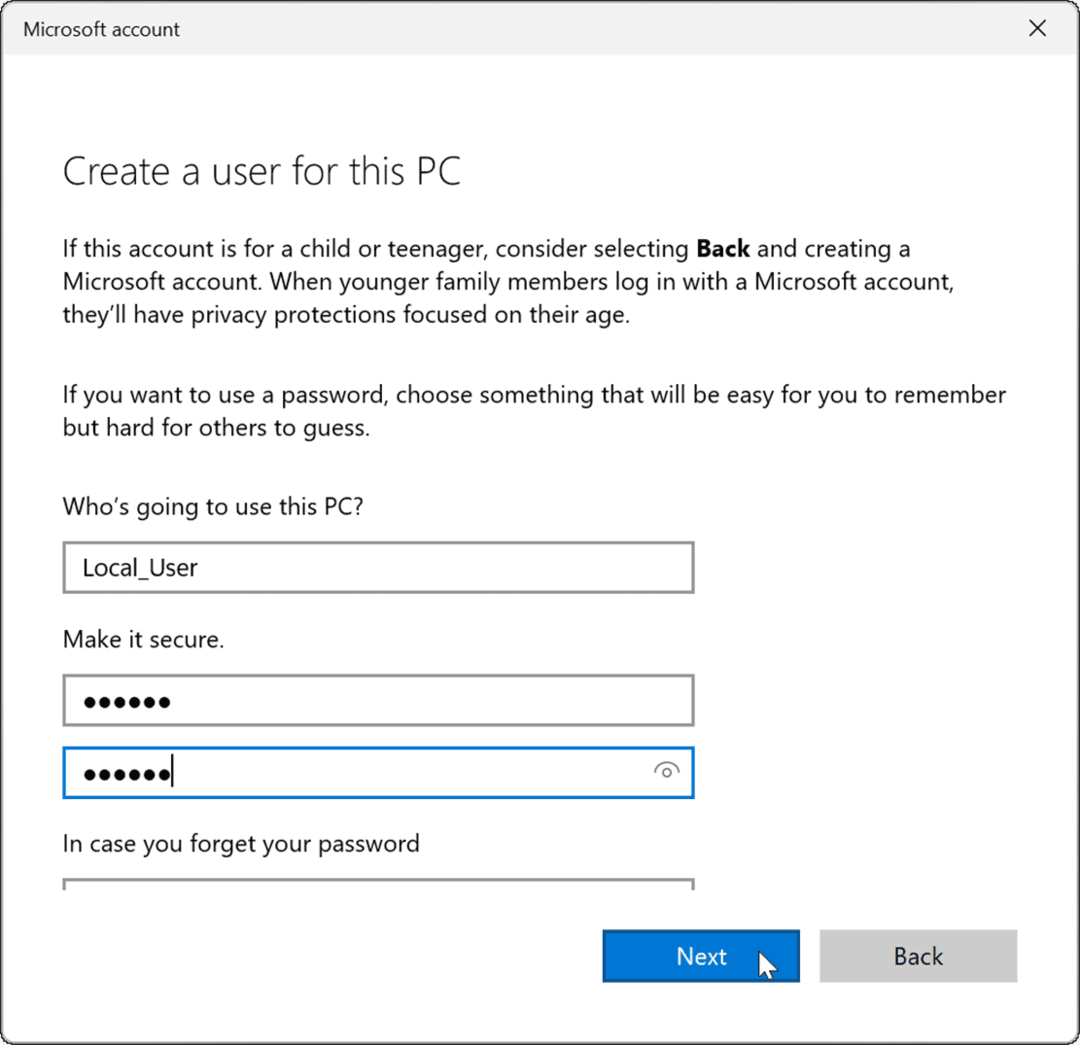
Πώς να ορίσετε έναν τοπικό λογαριασμό χρήστη ως διαχειριστή στα Windows 11
Η δημιουργία ενός τοπικού λογαριασμού είναι ένα απαραίτητο βήμα για την κατάργηση ενός λογαριασμού Microsoft από τα Windows 11. Θα χρειαστεί επίσης να δώσετε στον νέο τοπικό λογαριασμό χρήστη δικαιώματα διαχειριστή για να διασφαλίσετε ότι έχετε πλήρη, απεριόριστη πρόσβαση στον υπολογιστή σας χρησιμοποιώντας τον.
Για να ορίσετε έναν τοπικό λογαριασμό χρήστη ως διαχειριστή στα Windows 11, ακολουθήστε τα παρακάτω βήματα:
- Παω σε Έναρξη > Ρυθμίσεις > Λογαριασμοί, κάντε κλικ στον τοπικό χρήστη που δημιουργήσατε και, στη συνέχεια, επιλέξτε το Αλλαγή τύπου λογαριασμού κουμπί.
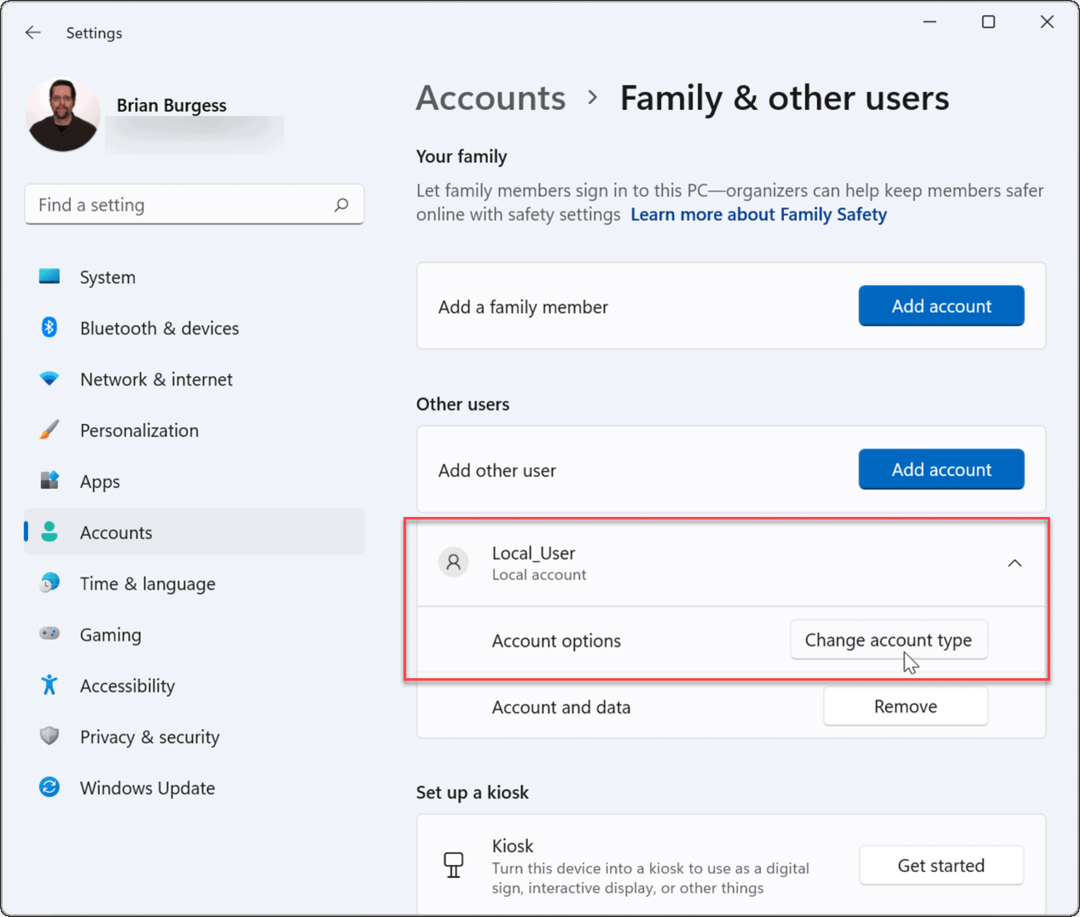
- Από το αναπτυσσόμενο μενού κάτω Τύπος Λογαριασμού, επιλέξτε Διαχειριστήςκαι μετά κάντε κλικ Εντάξει.
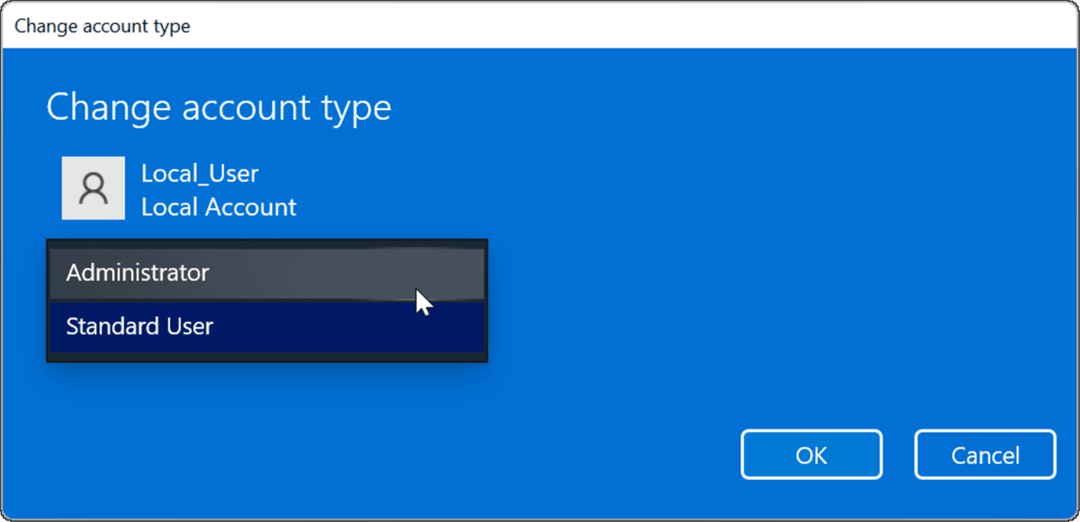
- Αποσυνδεθείτε από τον λογαριασμό Microsoft και συνδεθείτε ξανά με τον τοπικό λογαριασμό διαχειριστή.
Πώς να διαγράψετε έναν λογαριασμό Microsoft στα Windows 11
Τώρα που έχετε ρυθμίσει έναν τοπικό λογαριασμό με πρόσβαση διαχειριστή, μπορείτε να καταργήσετε τους λογαριασμούς Microsoft. Αυτό θα καταργήσει τον λογαριασμό από τον υπολογιστή σας, αλλά θα εξακολουθείτε να μπορείτε να συνδεθείτε σε αυτόν αλλού.
Για να διαγράψετε τον λογαριασμό Microsoft από το μηχάνημα Windows 11, ακολουθήστε τα εξής βήματα:
- Ανοιξε Έναρξη > Ρυθμίσεις > Λογαριασμοί και κάντε κλικ στο Οικογένεια και άλλοι χρήστες.
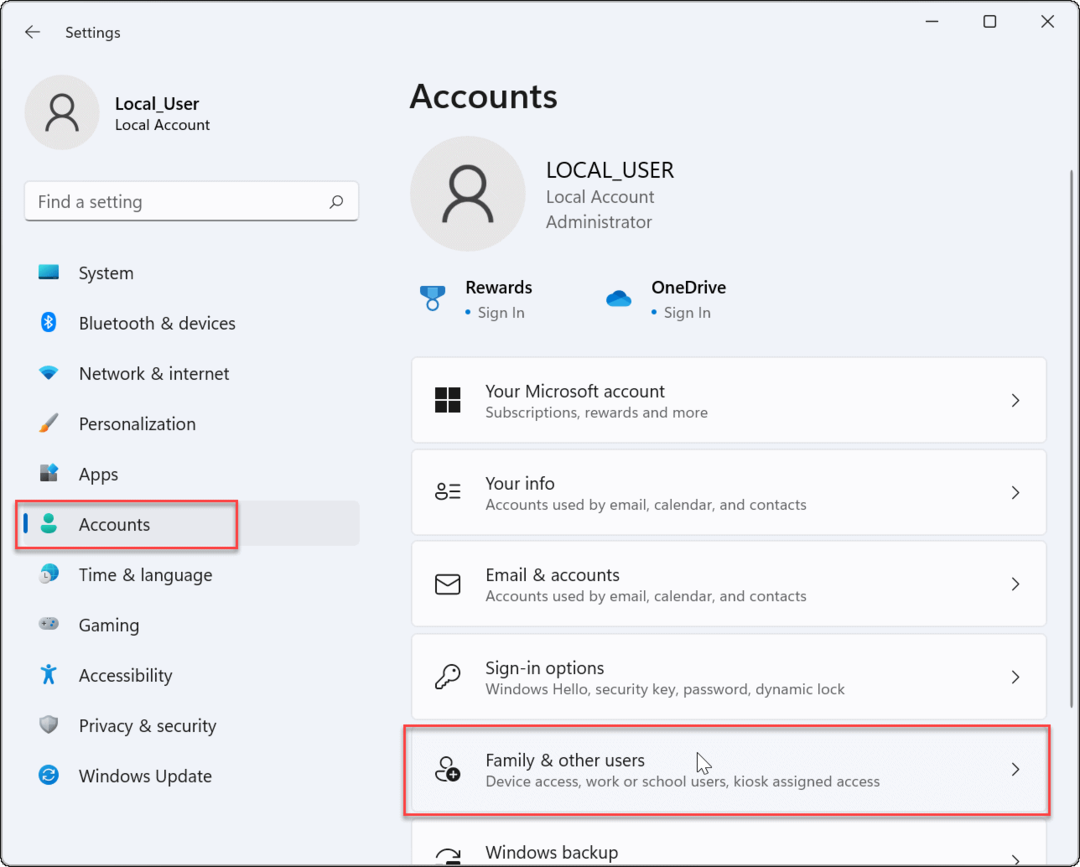
- Σύμφωνα με το Άλλοι χρήστες ενότητα, επιλέξτε τον λογαριασμό Microsoft που δεν χρειάζεστε πλέον και, στη συνέχεια, κάντε κλικ στο Αφαιρώ κουμπί.
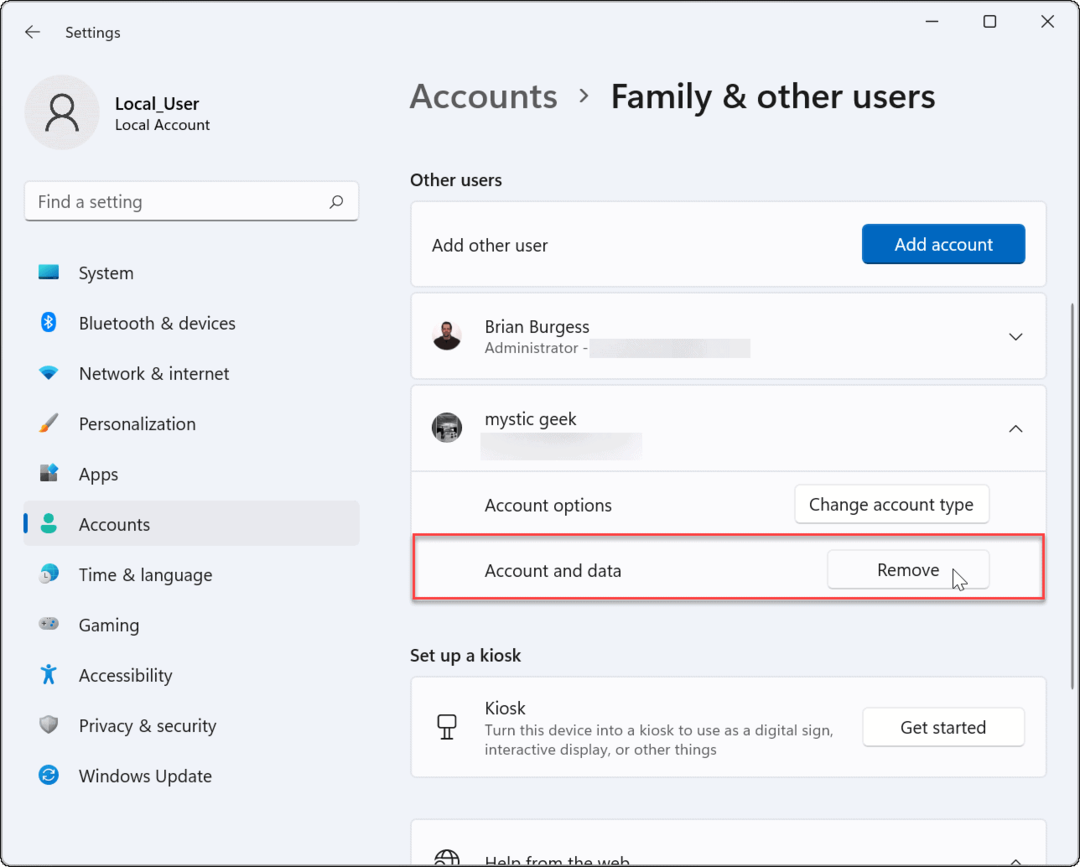
- Στη συνέχεια, κάντε κλικ στο Διαγραφή λογαριασμού και δεδομένων κουμπί όταν εμφανιστεί η οθόνη επιβεβαίωσης.
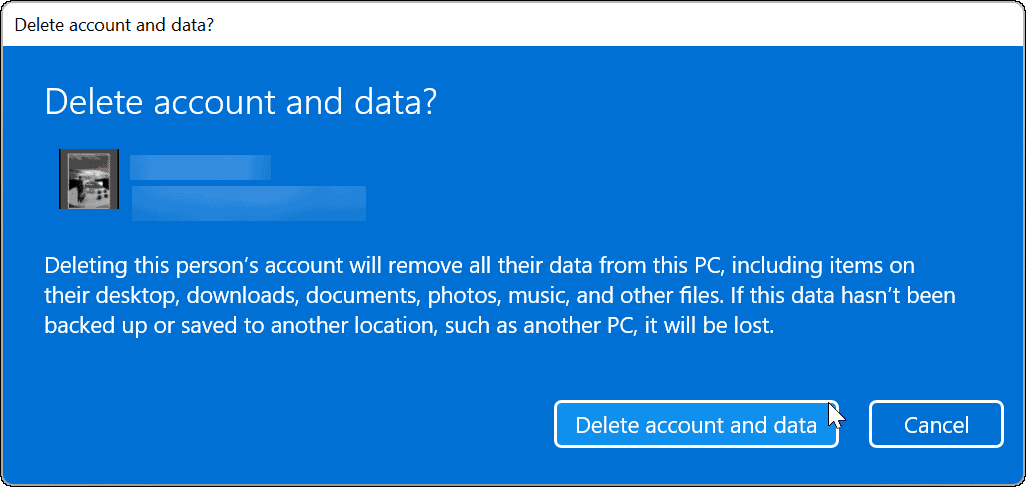
Με την επιβεβαίωση της διαγραφής, ο λογαριασμός Microsoft και τα δεδομένα του καταργούνται και δεν θα εμφανίζονται πλέον στην οθόνη εισόδου. Εάν το χρειάζεστε πίσω για οποιονδήποτε λόγο, μπορείτε πάντα προσθέστε έναν νέο χρήστη στα Windows 11.
Πώς να διαγράψετε έναν λογαριασμό Microsoft χρησιμοποιώντας τον Πίνακα Ελέγχου
Μπορείτε ακόμα να καταργήσετε έναν λογαριασμό Microsoft μέσω του Πίνακα Ελέγχου στα Windows 11 (για όσο διάστημα ο Πίνακας Ελέγχου παραμένει διαθέσιμος). Ωστόσο, η χρήση αυτής της μεθόδου εξακολουθεί να απαιτεί να είστε συνδεδεμένοι ως τοπικός χρήστης με πρόσβαση διαχειριστή.
Για να καταργήσετε έναν λογαριασμό Microsoft μέσω του Πίνακα Ελέγχου, ακολουθήστε αυτά τα βήματα:
- Κάντε κλικ στο Αρχή κουμπί ή πατήστε το κλειδί Windows, τύπος CPLκαι επιλέξτε το κορυφαίο αποτέλεσμα.
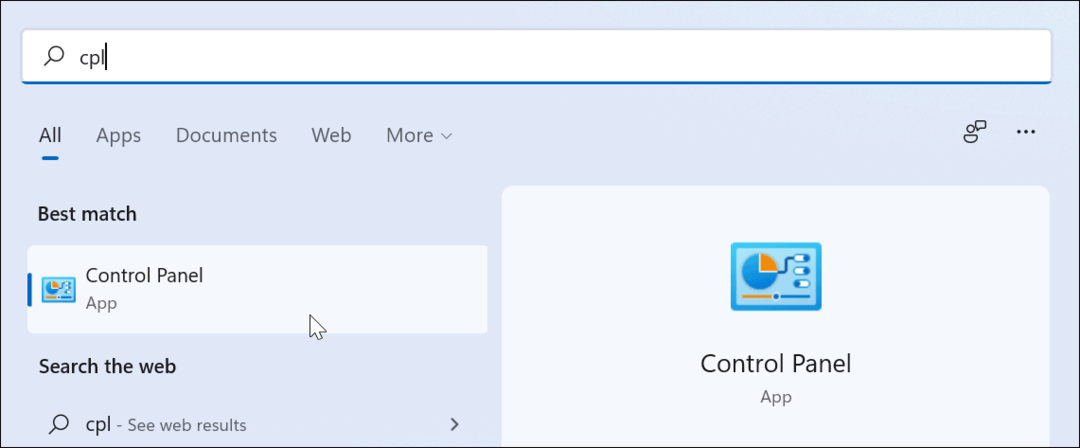
- Όταν ανοίξει ο Πίνακας Ελέγχου, κάντε κλικ στο Λογαριασμοί χρηστών.
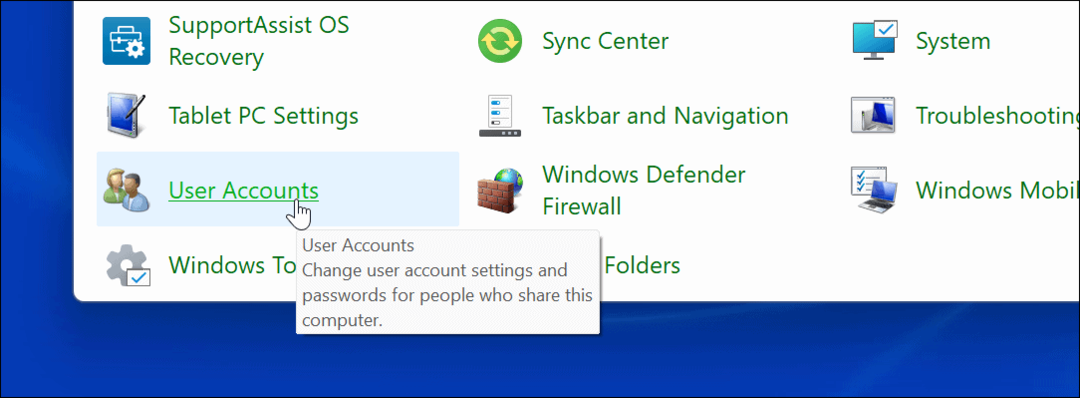
- Στη συνέχεια, κάντε κλικ στο Διαχείριση άλλου λογαριασμού επιλογή.
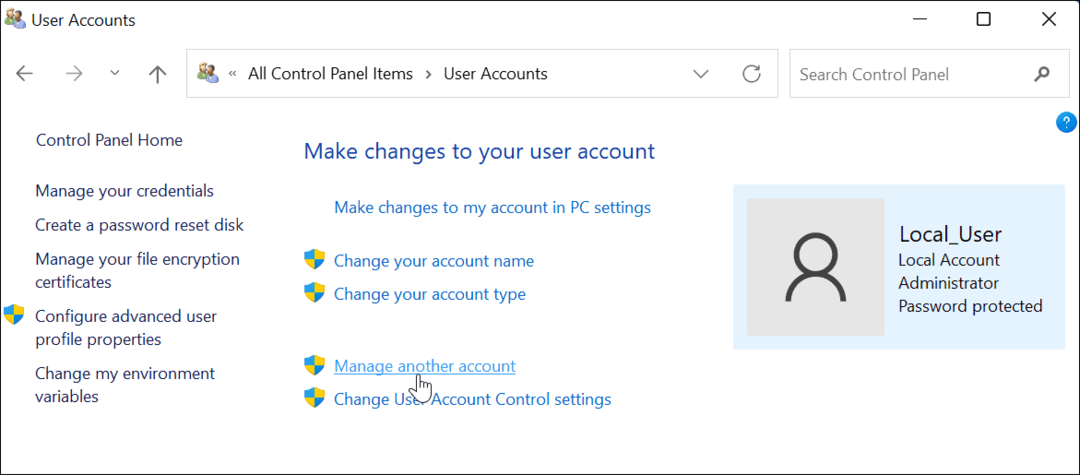
- Επιλέξτε τον λογαριασμό Microsoft που θέλετε να διαγράψετε από τη λίστα.
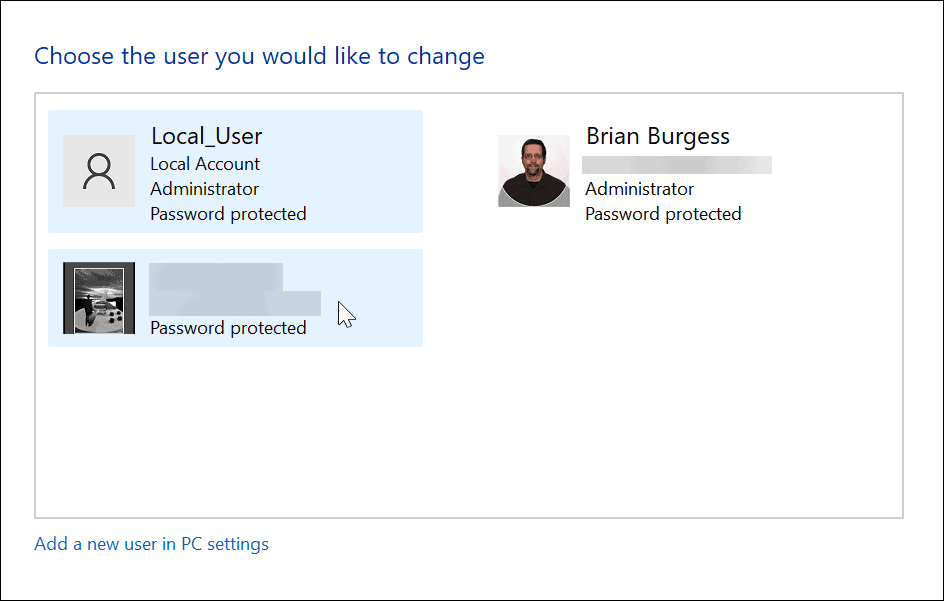
- Στο Διαγραφή λογαριασμού μενού, κάντε κλικ στο Διαγραφή αρχείων κουμπί.
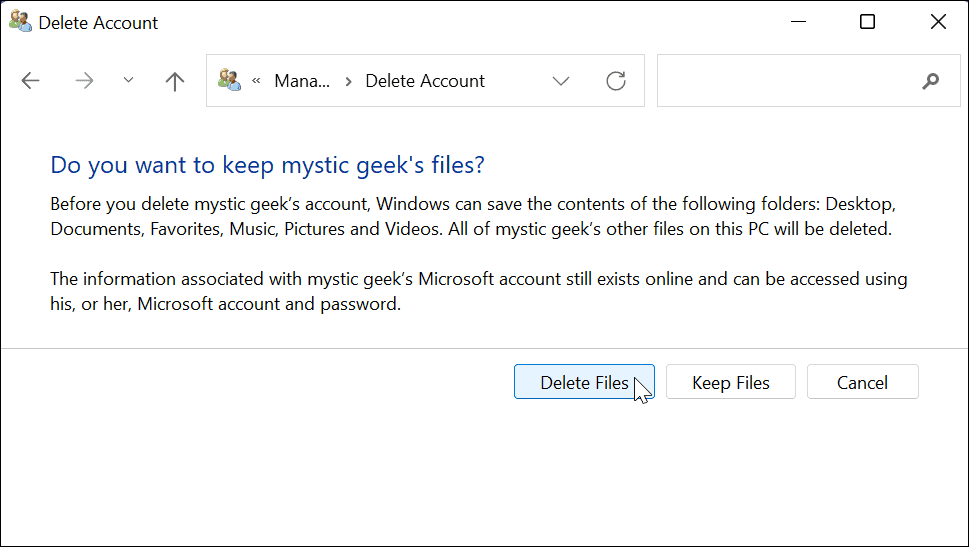
- Τέλος, κάντε κλικ στο Διαγραφή λογαριασμού κουμπί για να αφαιρέσετε τον λογαριασμό.
Αυτό θα διαγράψει και θα αφαιρέσει τον λογαριασμό Microsoft από τον υπολογιστή σας και δεν θα εμφανίζεται πλέον στην οθόνη σύνδεσης.
Προετοιμασία λογαριασμών χρηστών Windows 11
Τα παραπάνω βήματα θα σας βοηθήσουν να καταργήσετε έναν λογαριασμό Microsoft από έναν υπολογιστή Windows 11.
Εάν έχετε ένα πολυάσχολο νοικοκυριό ή είστε μόνο οι δυο σας, προσθήκη άλλου λογαριασμού χρήστη στα Windows 11 μπορεί να είναι χρήσιμη. Κάθε χρήστης θα έχει το δικό του προφίλ να προσαρμόσουν την εμπειρία τους στα Windows χωρίς να επηρεάζει άλλα προφίλ.
Αξίζει επίσης να αναφέρουμε ότι μπορείτε αλλάξτε το όνομα του λογαριασμού σας στα Windows 11. Εκτός από την αλλαγή του ονόματος λογαριασμού, μπορείτε επίσης αλλάξτε την εικόνα του λογαριασμού σας στα Windows 11. Εάν έχετε βαρεθεί να κάνετε συνεχώς κλικ στο Ναι όταν κάνετε μια αλλαγή συστήματος, μπορείτε επίσης απενεργοποιήστε τα μηνύματα ελέγχου λογαριασμού χρήστη στα Windows 11.
Πώς να βρείτε το κλειδί προϊόντος των Windows 11
Εάν πρέπει να μεταφέρετε τον αριθμό-κλειδί προϊόντος των Windows 11 ή απλώς το χρειάζεστε για να κάνετε μια καθαρή εγκατάσταση του λειτουργικού συστήματος,...
Πώς να εκκαθαρίσετε την προσωρινή μνήμη, τα cookies και το ιστορικό περιήγησης του Google Chrome
Το Chrome κάνει εξαιρετική δουλειά στην αποθήκευση του ιστορικού περιήγησής σας, της προσωρινής μνήμης και των cookie για τη βελτιστοποίηση της απόδοσης του προγράμματος περιήγησής σας στο διαδίκτυο. Δικό της πώς να...
Αντιστοίχιση τιμών εντός καταστήματος: Πώς να λαμβάνετε τιμές μέσω Διαδικτύου κατά τις αγορές σας στο κατάστημα
Η αγορά στο κατάστημα δεν σημαίνει ότι πρέπει να πληρώσετε υψηλότερες τιμές. Χάρη στις εγγυήσεις αντιστοίχισης τιμών, μπορείτε να λαμβάνετε εκπτώσεις στο διαδίκτυο κατά τις αγορές σας σε...
Πώς να κάνετε δώρο μια συνδρομή Disney Plus με μια ψηφιακή δωροκάρτα
Εάν απολαμβάνετε το Disney Plus και θέλετε να το μοιραστείτε με άλλους, δείτε πώς μπορείτε να αγοράσετε μια συνδρομή Disney+ Gift για...